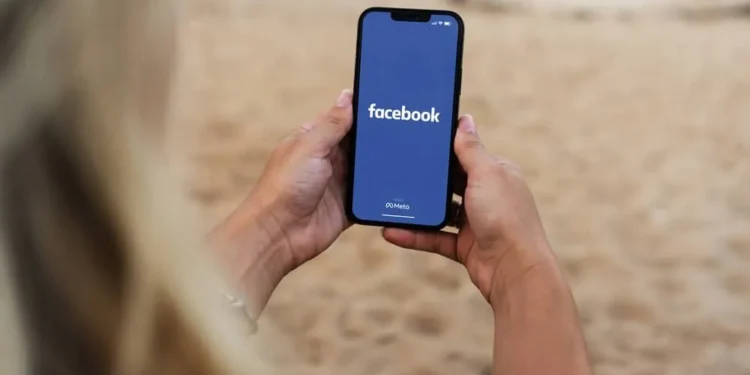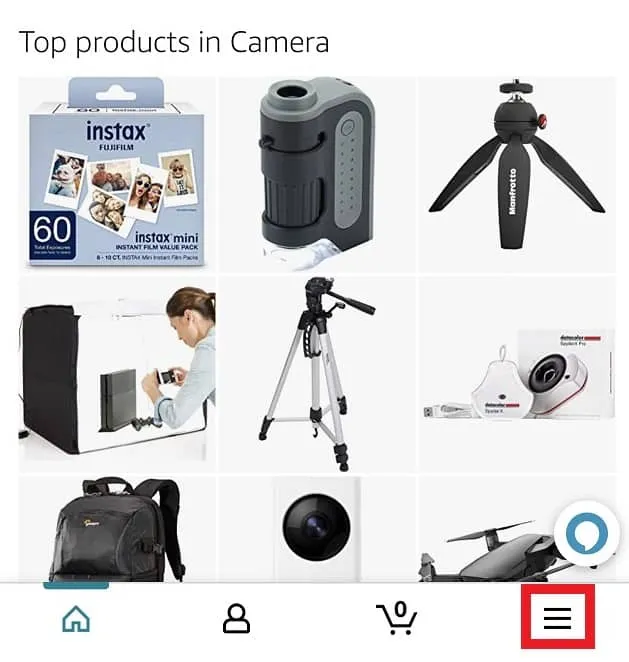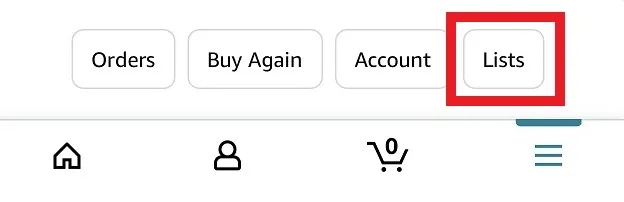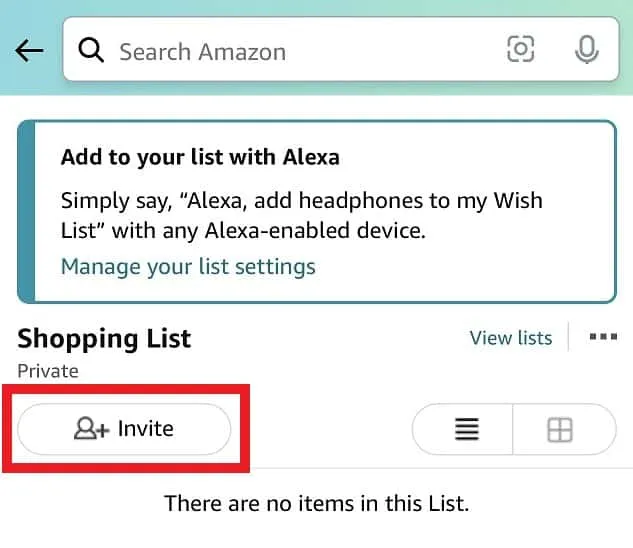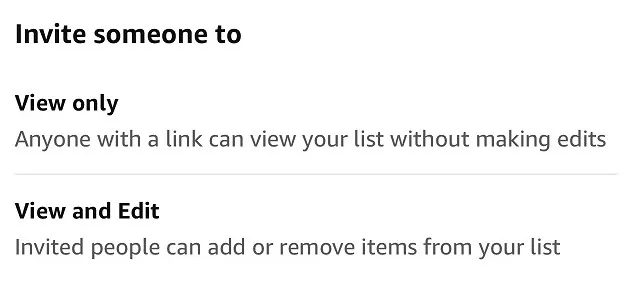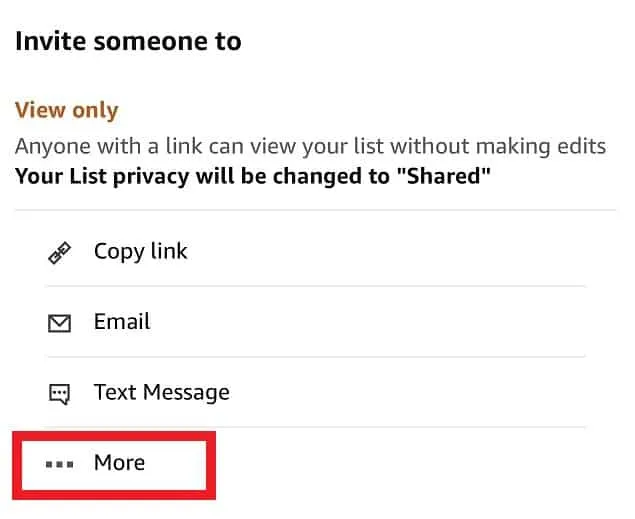Amazon poskytuje veľa personalizácie používateľov pre každého zákazníka a ponúka takmer akýkoľvek produkt známy ľudstvu. Niekoľko mega-features Amazon Ponuce zahŕňa odporúčania produktov, balenie darčekov, osobné preferencie prepravy a zoznam želaní Amazon . To je presne to, ako to znie: zbierka položiek alebo produktov, ktoré chcete, či už pre seba alebo ako darček pre niekoho iného .
Zoznam vašich Amazon Wishs je však plne zdieľaný a Facebook na to poskytuje niekoľko metód.
V tejto poznámke sa teda pozrime na podrobného sprievodcu, ako zdieľať zoznam Amazon Wish na Facebooku.
Ako zdieľať zoznam želaní Amazon na Facebooku prostredníctvom mobilu

Postupujte podľa krokov nižšie a zdieľajte zoznam želaní Amazon na Facebooku:
- Otvorte aplikáciu Amazon a kliknite na tri riadky v pravom dolnom rohu a prejdite do ponuky.

- V rozbaľovacej ponuke vyberte zoznamy .

- Vyberte relevantný zoznam (ak máte viac ako jeden), ktorý chcete zdieľať.
- Potom kliknutím na „Pozvite“, aby ste zdieľali zoznam želaní.

- Vyberte jednu z nižšie uvedených možností .

- Potom môžete zdieľať odkaz na svoj zoznam želaní.
- V rozbaľovacej ponuke vyberte možnosť „Viac“ a potom „Facebook“ .

- A to je všetko, čo je v tom!
Ako požiadať priateľa, aby sa podelil o svoj zoznam želaní

Stavíme sa, že ste nevedeli, že Amazon vám umožňuje požiadať priateľa, aby sa s vami podelil o ich zoznam želaní ! Získate správu, keď kliknete na stránku Amazon Wishs a prejdete na možnosť „Vaši priatelia“ a opýtajte sa svojich priateľov, či si vytvorili zoznamy želaní alebo nie.
Dodáva sa so štandardnou správou, ktorú môžete poslať na e -mailovú adresu svojho priateľa. To znamená, že si ho môžete prispôsobiť, aby ste si z neho vytvorili vlastné. Napríklad:
„Ahoj, zaujímalo by ma, či si vytvoril zoznam želaní Amazon.“ Rád by som videl, čo naozaj chcete. Je možné, aby ste so mnou zdieľali svoj zoznam?
Ako pridať ďalšie položky do svojho zoznamu želaní Amazon

Existuje možnosť pridať položku do zoznamu želaní na všetkých stránkach produktu. Pri prezeraní stránky položky vyhľadajte tlačidlo „Pridať do zoznamu“ alebo „Pridať do zoznamu želaní“ . Toto sa zvyčajne nachádza pod tlačidlom „Pridať do košíka“.
Môžete tiež napísať poznámku, priradiť jej prioritu a dokonca určiť, koľko množstva potrebujete pre každú položku, ktorú pridáte do svojho zoznamu želaní.
Keď si niečo kúpite na Amazone, predvolene ho odstráni z vášho zoznamu želaní. Môžete však pridať aj položky do svojho zoznamu želaní aj po ich zakúpení.
Zabaliť
Ak už máte účet Amazon, budete mať automaticky aspoň jeden zoznam položiek a produktov, ktoré si želáte. Prečo sa však obmedziť na jeden zoznam želaní Amazon, keď by ste mohli mať dva, tri alebo dokonca štyri? Naučte sa, ako zdieľať zoznam Amazon Wish List dnes na Facebooku, aby ste svojim priateľom informovali, čo sa vám páči a kto vie, možno pre vás môžu urobiť to isté!